Nu we genoeg Google Chrome-extensies hebben besproken, is het tijd om het te hebben over de proxy-instellingen van Chrome. Wist je dat Google Chrome de proxy-instellingen van Internet Explorer gebruikt? Het zal je misschien verbazen, maar het is waar.
Ga naar Opties, selecteer het tabblad 'Onder de motorkap' en klik op de knop 'Proxy-instellingen wijzigen'. Wees niet verbaasd wanneer het dialoogvenster 'Interneteigenschappen' verschijnt.
Als u de proxyserverinstelling voor Google Chrome wilt uitschakelen of een andere wilt gebruiken, moet u een aantal opdrachtregelopties leren.
En als u op zoek bent naar een betrouwbare service voor gebruik met deze aangepaste proxy-instellingen, kunt u onze aanbevelingen voor de beste proxysites voor Chrome en andere browsers bekijken.
Proxyserver uitschakelen
Om de proxyserver uit te schakelen, klikt u met de rechtermuisknop op de snelkoppeling van Google Chrome en selecteert u Eigenschappen. Voeg nu de volgende opdrachtregeloptie toe aan het einde van het doelpad.
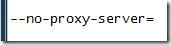
Hiermee geeft u Chrome de opdracht geen enkele proxy-instelling te gebruiken en worden alle andere proxy-instellingen overschreven. Zie onderstaande schermafbeelding voor meer uitleg.
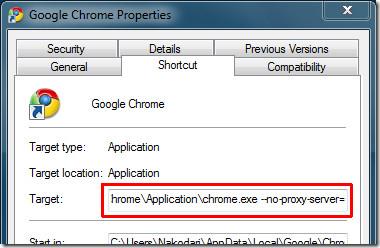
Proxyserver toewijzen
Met de bovenstaande methode worden de proxy-instellingen uitgeschakeld. Maar wat als u een andere proxy-instelling aan Google Chrome wilt toewijzen dan die van Internet Explorer? Voeg dan eenvoudig het IP-adres en de poort toe na de proxyserverwissel.

Waarbij 0.0.0.0 een IP-adres is en 8080 de poort. Zorg ervoor dat dit tussen "" staat.
Zie onderstaande schermafbeelding voor verdere verduidelijking.
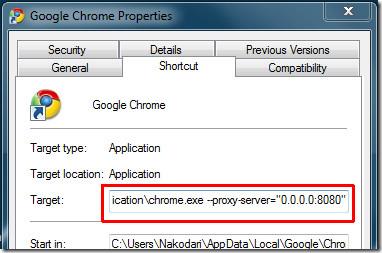
Proxy-uitzonderingen (bypasslijst)
Wat als je uitzonderingen wilt instellen? Het is een aardige vraag die lastig lijkt om te implementeren, maar vrij eenvoudig is. Je hoeft alleen maar een extra opdrachtregelparameter in te voeren aan het einde van de bovenstaande opdrachtregelparameter, samen met de hosts die je wilt uitsluiten.

Het volledige doel wordt:

Door de bovenstaande opdrachtregel te typen, worden alle hosts geproxyed via “0.0.0.0” op poort 8080, behalve de hosts die verwijzen naar google.com, de hosts die verwijzen naar WebTech360Tips.com en de hosts die verwijzen naar de lokale host op poort 8080.
Hopelijk werken deze commandline-switches. Mocht je problemen ondervinden, laat het ons dan weten in de reacties.

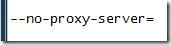
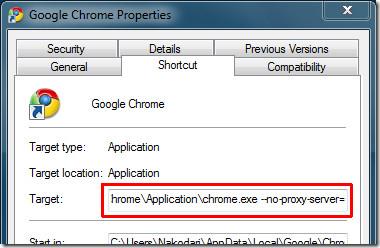

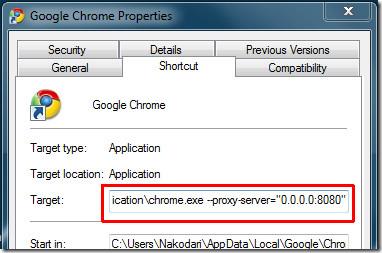








![Randen toevoegen aan uw fotos in Photoshop [zelfstudie] Randen toevoegen aan uw fotos in Photoshop [zelfstudie]](https://tips.webtech360.com/resources8/r252/image-4440-0829093900681.jpg)

